新建仪表盘 #
- 在开发模式下,滑动“开发管理” ->“仪表盘”-> “新增Dashboard”
- 填写相应信息后点击“保存”
- 点击进入仪表盘开发, 注意点击 “E” 字!!
- 点击新增–>复杂报表
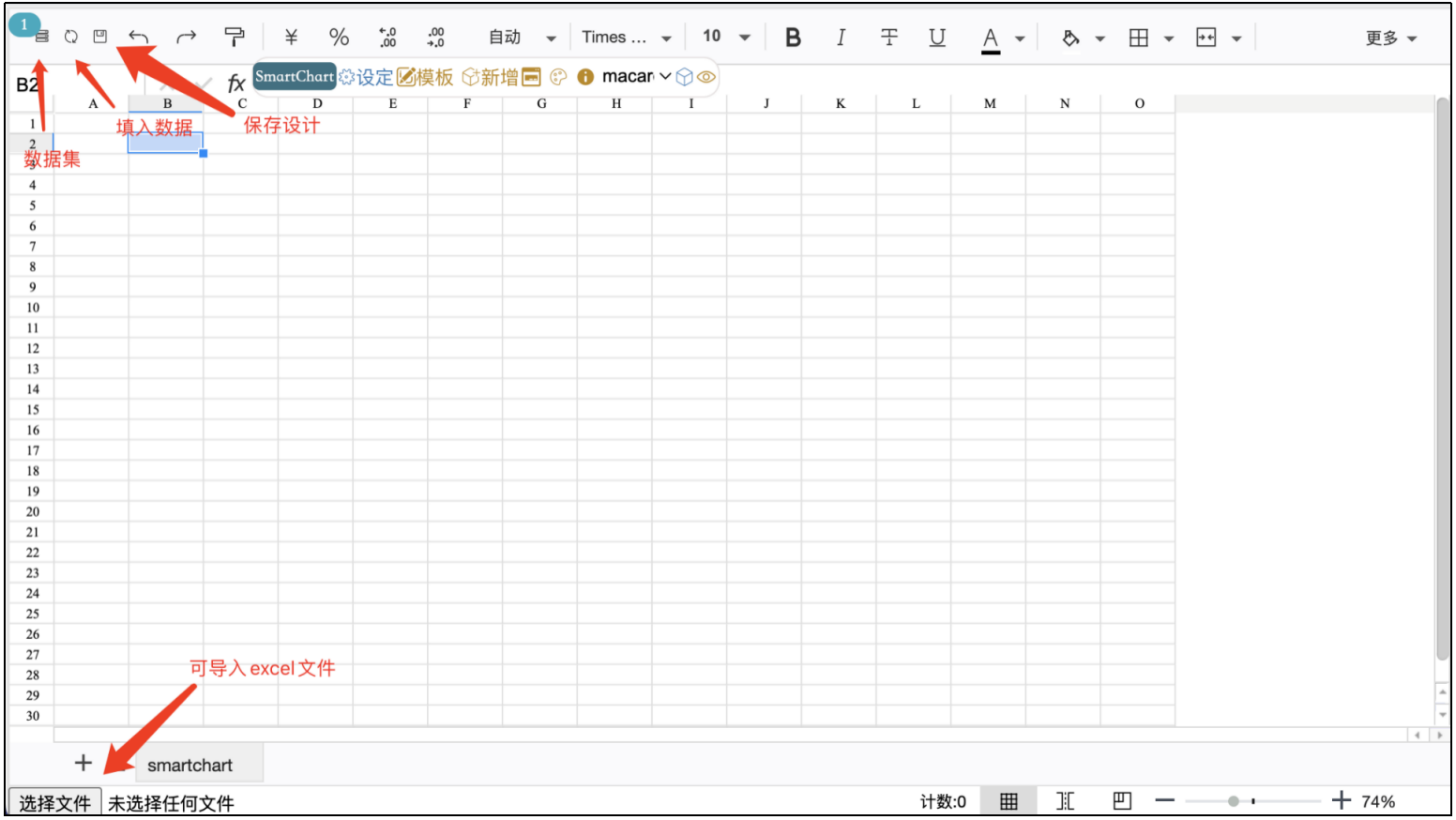
数据集编辑 #
- 点开“数据集”
- 输入以下SQL后,点击“保存并刷新”, 关闭数据集编辑界面
select H1 as 英雄名称, sum(qty) as 英雄1出场数 from smartdemo2
group by H1 order by sum(qty) desc;
select count(1) as 总出场数 from smartdemo2
报表页面开发 #
- 和excel一样, 编辑相应表格
- 点击"数据集图标"(再次点击隐藏), 显示数据集字段名, 选中单元格, 单击字段名填入
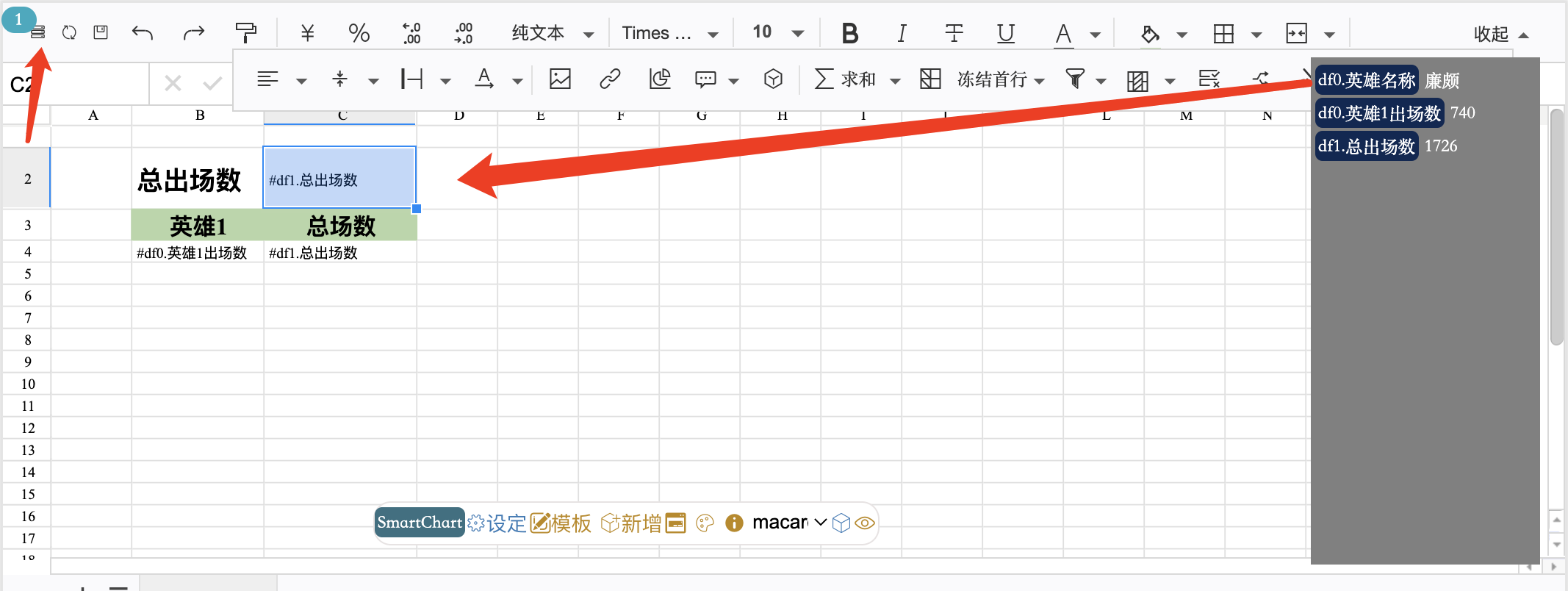
- 点击"获取数据", 可对真实数据调整样式
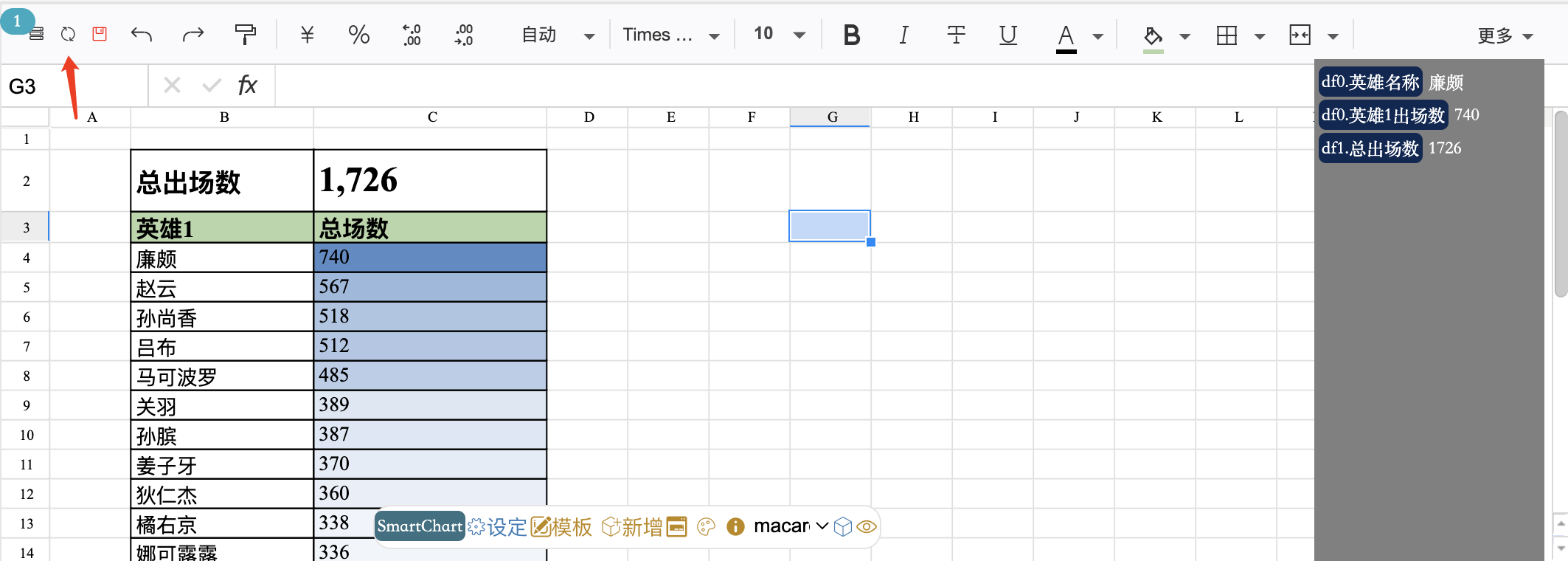
- 点击"保存"
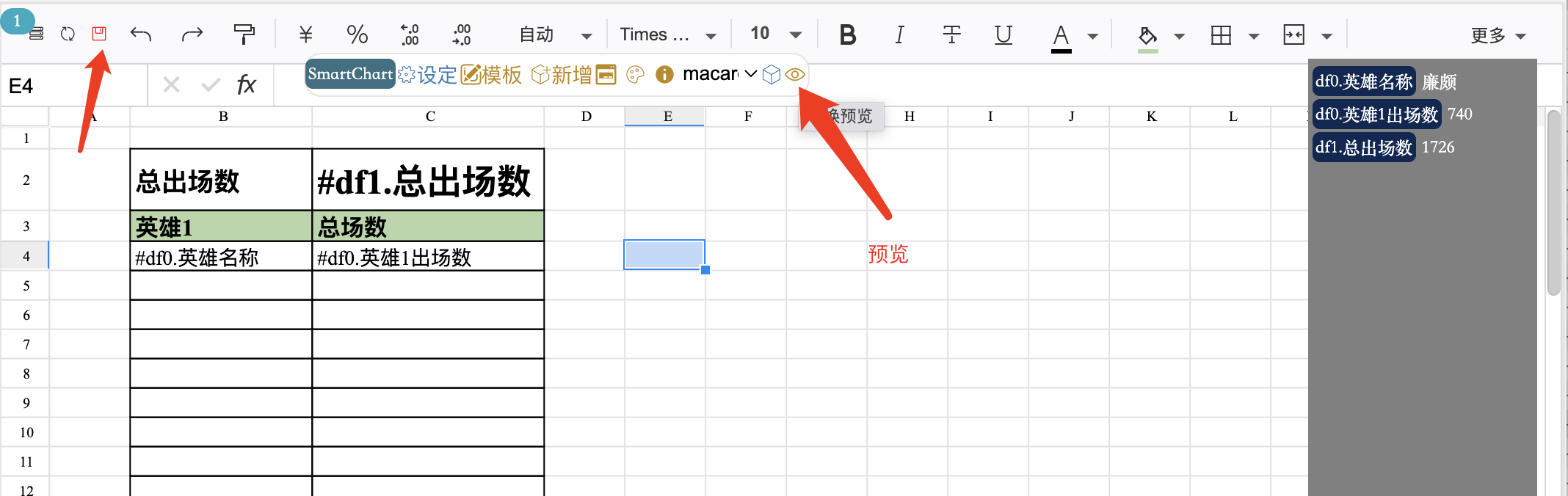
- 点击"预览", 可查看最终效果
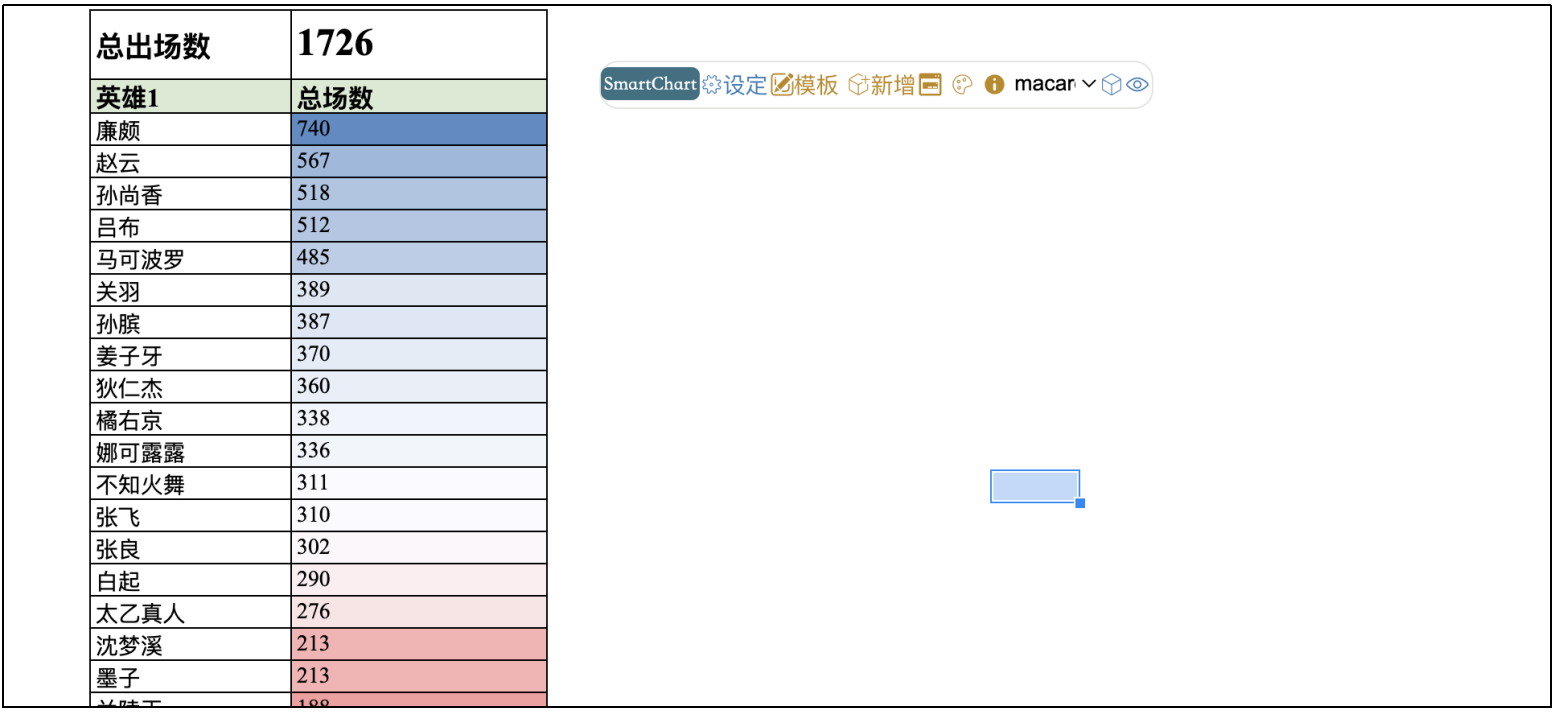
导入EXCEL/WPS开发的模板 #
你也可直接导入excel或wps开发好的模板, 点击左下方的上传即可
关于自动填充方式 #
填充方向 #
默认的填充方向, 是按列方向向下填充 如果需要按行方向向右填充, 可在单元格字段标识后面加上__, 如下:
#df0.英雄名称__
格式填充 #
默认不会填充格式, 采用单元格自身的格式 如果需要自动采用"单元格字段标识"的格式, 可在单元格字段标识后面加上!, 如下:
#df0.英雄名称!
格式填充在数据预览不会生效, 仅在报表预览及用户模式下生效
如果需要同时修改填充方向, 可标识如下:
#df0.英雄名称!__
当然我们还有更多可定制的功能, 自行探索吧 也可购买专业版本解锁高级用法